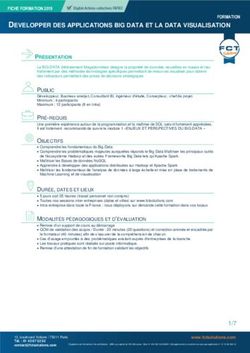JPTLIIP MANUEL D'INSTALLATION - INTERFACE VOIP POUR SYSTEME JP - CCINV
←
→
Transcription du contenu de la page
Si votre navigateur ne rend pas la page correctement, lisez s'il vous plaît le contenu de la page ci-dessous
AIPHONE JPTLIIP FR Installation
Contenu de l'emballage
1/ Manuel d'installation 2/ Manuel d'utilisation
3/ Interface IP JPTLIIP 4/Alimentation 5/Mise en service rapide
Avant-propos concernant la destination et l'utilisation de cette interface
L'interface IP JPTLIIP permet de transférer les appels d'un système vidéophonique JP Aiphone vers un
smartphone et/ou une tablette disposant de l'application correspondante (iOS ou Android).
Les restrictions suivantes sont de vigueur:
- au maximum 1 interface IP et 2 appareils mobiles par système
- on ne peut associer que 1 système à 1 appareil mobile
- l'interface occupe la place d'un poste secondaire; cela signifie qu'on peut associer au maximum 6 postes
secondaires.
Etant donné les nombreux facteurs qui pourraient influencer la réception des appels (la qualité de la connexion
au réseau, la charge du processeur et la mémoire vive de l'appareil mobile, etc ...) le transfert des appels vers
un appareil mobile ne pourra être considéré que comme une fonctionnalité supplémentaire. Le maintien de un
ou plusieurs postes vidéo intérieurs est indispensable afin de garantir une réception des appels stable et fiable.
Veuillez consulter les spécifications des versions OS compatibles dans les app.store respectifs dans la
situation actuelle
Pendant un changement de réseau (un autre réseau wifi, wifi>mobile, un autre réseau mobile)
l'appareil mobile est momentanément injoignable, la réception et l'interruption des appels est
impossible
La transition vers le réseau téléphonique peut provoquer une certaine diminution de la qualité sonore,
ceci n'est pas un défaut.
2AIPHONE JPTLIIP FR Installation
La qualité du son et de l'image dépend fortement du réseau disponible.
Une bonne connexion wifi ou 4G (>10Mbps) est recommandée.
INSTALLATION
Montage
Le boîtier JPTLIIP peut être:
- posé sur un meuble
- fixé au mur avec 2 vis et chevilles (non fournies)
Installez le JPTLIIP loin de toute source de chaleur et d'humidité.
Commande
voyant de
contrôle
ON: ALLUMER
OUT:
ETEINDRE
état du voyant Etat JPTLIIP
LED verte fixe En cours d'initialisation, veuillez patienter
1 flash orange par seconde Fonctionne correctement
3 flash orange par seconde JPTLIIP n'a pas obtenu d'adresse IP (DHCP n'est pas actif)
JPTLIIP a démarré avec l'adresse IP fixe standard 192.168.0.100
4 flash orange par seconde JPTLIIP n'a pas de connexion avec le serveur proxy
5 flash orange par seconde JPTLIIP n'est pas enregistré sur le serveur SIP
3AIPHONE JPTLIIP FR Installation
Câblage et mise en service
1- Connexion au système de vidéophonie JP
- LAN: prise RJ45 Ethernet pour raccordement au routeur du réseau
- Alimentation externe 12V CC +/- 10% régulée linéaire: + (12V CC), -(0V), consommation: max. 380mA,
distance max.: 3m
- Raccordement au bus du bornier:
- M(IN): câble arrivant de M(OUT) du JP4MED
- M(OUT): câble vers un éventuel poste secondaire JP4HD
- relais OPTION de l'interface JPTLIIP :
NO: normalement ouvert en NO
C: commun
NC: normalement fermé
Pouvoir de coupure de 2A / 12V CC ou 1A / 24V CA.
- Entrée d'alarme
- S1/S1E: contact normalement ouvert
4AIPHONE JPTLIIP FR Installation
2- Connexion au réseau IT
Câblage de l'interface JPTLIIP
Il peut y avoir plusieurs types d'installation du boîtier JPTLLIP:
2.1- Derrière le boîtier ou le modem avec routeur (b-box, modem telenet, ...)
Connectez le JPTLIIP directement au port LAN du boîtier ou du modem avec routeur intégré avec un câble
Ethernet standard (non fourni)
Si il n'y a plus de port LAN disponible il faut ajouter un Commutateur Ethernet 10/100Mbits/s
ATTENTION: utilisez effectivement un commutateur, pas un routeur supplémentaire!
L'interface JPTLIIP ne fonctionne pas dans une configuration avec plusieurs routeurs successifs
5AIPHONE JPTLIIP FR Installation
2.2 - Modem sans fonction routeur
Dans ce cas, vous placez un routeur Ethernet 10/100 Mbps avec commutateur intégré (disposant de plusieurs
ports LAN)
2.3 - Modem uniquement USB:
Demandez une mise à niveau de votre modem Ethernet à votre FAI
3- Configuration
3.1-Mise en service rapide du JPTLIIP (requiert une fonctionnalite DHCP du routeur):
Après vérification de toutes vos connexions, vous éteignez l'installation et le JPTLIIP. La LED verte s'allume et
l'interface JPTLIIP se connecte automatiquement au serveur AIPHONE.
Dès que le JPTLIIP sera enregistré sur le serveur, le voyant de contrôle vert/orange cilgnotera (1x par seconde).
Activer l'application AiphoneJP sur le smartphone/la tablette et enregistrez l'appareil à l'aide des codes QR du
document fourni. Dès que le smartphone sera enregistré sur le serveur, vous pourrez utiliser le système.
3.2-TCP/IP paramètres de réseau:
Il y a plusieurs possibilités. Le JPTLIIP est livré standard en mode DHCP.
Si le JPTLIIP reçoit automatiquement une adresse IP (DHCP):
Allez à 3.3 (se connecter via proxy à l'interface JPTLIIP).
Si le DHCP n'est pas actif, le JPTLIIP s'ajustera automatiquement sur une adresse IP fixe standard
(192.168.0.100)
Dans ce cas, vous devrez vérifier si le JLTIIP se trouve dans le même sous-réseau que celui du pc et si l'adresse
IP standard est disponible, sinon il faudra les adapter:
• appuyez sur la touche "windows" + R
• taper"cmd" dans le fenêtre et appuyez sur "enter"
• ensuite "ipconfig" et "enter"
• cherchez la ligne "adres IPv4", format 192.168.0.x.
• si les trois premiers segments (192.168.0) ne correspondent pas , les paramètres IP de la carte réseau
devront être changés: voir annexe A à la page suivante
• démarrez le navigateur internet (Internet Explorer, Firefox, ...)
• introduisez l'adresse IP du JPTLIIP dans le champ "adresse du navigateur": 192.168.0.100
6AIPHONE JPTLIIP FR Installation
• allez à 4 (paramètres du JPTLIIP)
ANNEXE A
Les étapes de configuration et les images ci-dessous peuvent différer des autres versions Windows.
1. Tapez sur Start dans l'écran de configuration, connexions réseau
2. Double-cliquez sur Connexion réseau local, ensuite sur Propriétés
Pour Windows 8: cliquez avec le bouton droit de la souris sur Wi-Fi ou Ethernet
sur la barre des tâches en bas à droite et sélectionner
Centre réseau.
Cliquez sur “Ethernet”, ensuite sur Propriétés.
Dans la case Propriétés de la connexion avec le réseau local vous sélectionnez "Protocol Internet TCP/IP" ,
cliquez ensuite sur Propriétés.
7AIPHONE JPTLIIP FR Installation
Introduisez une adresse IP qui correspond à la couverture du JPTLIIP: 192.168.0.X, X est un chiffre entre 1 et
254, sauf 100 (déjà utilisé par le JPTLIIP), ici dans notre exemple 32 et masque de sous-réseau 255.255.255.0.
3.3 - Réglage du JPTLIIP:
Démarrez votre navigateur internet (Internet Explorer, FireFox,...) et introduisez l'adresse
http://vps37790.ovh.net/login.php dans le champ adresse du navigateur.
L'ordinateur se connectera au serveur proxy et la fenêtre affichera:
Introduisez le numéro de série de votre interface dans le champ "Utilisateur" et cliquez sur "connecter"
8AIPHONE JPTLIIP FR Installation
La fenêtre suivante apparaîtra:
Introduisez le mot de passe WEB, mentionné sur la feuille de mise en service rapide, livrée avec l'interface,
dans le JPTLIIP et cliquez sur LOG IN.
L'écran de départ du JPTLIIP apparaît:
L'écran donne des informations concernant l'état des connexions avec le serveur proxy et avec le serveur VoIP.
Pour changer les paramètres du JPTLIIP vous cliquez sur paramètres. La fenêtre suivante apparaît:
9AIPHONE JPTLIIP FR Installation
Paramètres de réseau TCP/IP
Dans ce menu vous avez le choix entre une IP dynamique (DHCP actif) ou statique. En choisissant une adresse
IP statique, ce sera plus simple ultérieurement de se connecter localement au navigateur (toujours avec la
même adresse IP)
Programmation des paramètres opérationnels
Cette fenêtre permet de régler les paramètres reliés aux relais et aux appels.
Si l'utilisateur valide l'option "fin de la connexion après contact", la connexion sera interrompue après la
commande de l'ouvre-porte. Avec l'option "fin de la connexion après contact +5 sec", la communication sera
interrompue 5 secondes après la commande de l'ouvre-porte.
10AIPHONE JPTLIIP FR Installation
4- Paramètres de smartphones
1- Installation de l'application 'Aiphone JP" :
a.En scannant le code QR ci-dessous, via l'application gratuite "QR code scanner" , disponible dans
l'app store, le smartphone atteindra directement l'application correspondante (Androïd ou IOS).
b. Sans scanner code QR vous cherchez manuellement l'application "Aiphone JP" dans le
store.
2- Ouvrez le logiciel
3- Ecran de départ
Cliquez sur le bouton de paramétrage orange
Cliquez sur le bouton vert caméra pour régler automatiquement les
paramètres à l'aide du code QR
Ou bien vous cliquez sur le crayon pour régler les paramètres
manuellement
11AIPHONE JPTLIIP FR Installation
Les paramètres de configuration uniques pour votre appareil sont mentionnés sur la feuille livrée avec
l'interface (ou sur l'étiquette en dessous de l'interface JPTLIIP).
Le code QR pour sélectionner automatiquement l'application
“AiphoneJP” dans les “app store” respectifs.
(à lire avec le scanner de code QR standard, disponible dans l'app store)
Paramètres (pour réglage manuel)
et code QR (pour configuration automatique)
du/de la 1er smartphone / tablette
(à scanner via l'application AiphoneJP)
Paramètres (pour réglage manuel)
et code QR (pour configuration automatique)
du/de la 2eme smartphone / tablette
(à scanner via l'application AiphoneJP)
Cliquez pour confirmer.
12AIPHONE JPTLIIP FR Installation
MESURES DE PRECAUTIONS TECHNIQUES
• Température de fonctionnement: entre 0°C et 40°C
• Entretien: nettoyez l'appareil avec un chiffon doux et un produit de nettoyage neutre.
N'utilisez pas de produit ni de chiffon abrasifs.
SPECIFICATIONS
• Dimensions: 240 x 180 x 55 (h) mm
• Poids: 0.180 kg
Connexions: (1)Réseau ethernet
(2) Bus JP
Téléphones: (1) Smartphones Androïd ou IPhone
Alimentation: 12V CC -0.5 A
Consommation: 350mA au repos, 430mA à l'activation de la télécommande
Normes: EN60950
EN55022 Edition 98 classe B
EN55024 Edition 98 classe B
Sortie de contact: 1 (N.O., N.C.)
Programmation: via Internet
Backup des paramètres: mémoire non volatile
Présentation boîtier ABS
DECLARATION DE NIVEAU DE SECURITE
- Alimentation (polarisée, 12 V DC): TBTS (selon la norme EN60950) 12 V CC par connexion au bloc
alimentation 220 V/12 V homologué CE (selon la norme EN60950) fourni.
- Connexion réseau (LAN): destinée à être reliée au réseau Ethernet soumis aux tensions de type TBTS (selon la
norme EN60950).
- raccordement JP (M(IN)- M(OUT)): destiné à être relié à l'équipement JP (tensions de type TBTS selon la
norme EN60950).
- Sortie contact sec (NO C NC): 3 fils de télécommande optionnelle (tensions de type TBTS selon la norme EN
69050)
GARANTIE
AIPHONE garantit que ses produits ne sont affectés d'aucun défaut de matière ni de fabrication en cas
d'utilisation normale et de répartitions conformes, pendant une période de deux ans après la livraison à
l'utilisateur final, et s'engage à effectuer gratuitement les réparations nécessaires ou à remplacer l'appareil
gratuitement si celui-ci présente un défaut, à la condition que ce défaut soit bien confirmé lors de l'examen de
l'appareil et que l'appareil soit toujours sous garantie. Aiphone se réserve le droit exclusif de décider s'il existe
ou non un défaut de matière ou de fabrication et si l'appareil est ou non couvert par la garantie. Cette garantie
ne s'applique pas à tout produit Aiphone qui a été l'objet d'une utilisation impropre, de négligence, d'un
accident ou qui a été utilisé en dépit des instructions fournies; elle ne couvre pas non plus les appareils qui ont
été réparés ou modifiés en dehors de l'usine. Cette garantie ne couvre pas les piles ni les dégâts infligés par les
piles utilisées dans l'appareil. Cette garantie couvre exclusivement les réparations effectuées en atelier. Toute
réparation doit être effectuée à l'atelier ou à l'endroit précisé par écrit par Aiphone. Aiphone décline toute
responsabilité en cas de frais encourus pour les dépannages sur site. Aiphone n'indemnisera pas le client en cas
de pertes, de dommages ou de désagréments causés par une panne ou un dysfonctionnement d'un de ses
produits.
Distribué par:
13AIPHONE JPTLIIP FR Installation
CCI S.A.
Louiza-Marialei 8 bus 5
2018 ANTWERPEN
TEL + 32 3 232 78 64
FAX + 32 3 231 98 24
www.ccinv.be
ANNEXE 1: TERMINOLOGIE
Quelles est la différence entre concentrateurs, commutateurs, routeurs et
points d'accès?
Les concentrateurs, commutateurs, routeurs et points d'accès sont tous utilisés pour
relier des ordinateurs via un réseau, mais les possibilités diffèrent selon l'appareil.
Concentrateurs (hubs)
Un hub, appelé aussi concentrateur, est un appareil permettant d'interconnecter
plusieurs ordinateurs dans un réseau.Chaque ordinateur est relié au concentrateur via un
câble Ethernet et l'information transmise entre les ordinateurs passe via le concentrateur.
Les concentrateurs ne peuvent pas déterminer d'où vient l'origine de l'information reçue,
ni où elle va et envoient celle-ci à tous les ordinateurs reliés, y compris celui d'où vient
l'information. Les concentrateurs peuvent envoyer et recevoir des informations, mais pas
simultanément. C'est la raison pour laquelle les concentrateurs sont plus lents que les
commutateurs.
Commutateurs (switches)
Les commutateurs travaillent de la même façon que les concentrateurs, mais ils peuvent
bien déterminer où l'information reçue doit être envoyée et l'envoient uniquement aux
ordinateurs pour lesquels elle est destinée. Les commutateurs peuvent envoyer et
recevoir l'information simultanément, et sont donc plus rapides que des concentrateurs.
Si votre réseau local comprend 4 ordinateurs ou plus, ou si vous désirez utiliser votre
réseau pour des activités où une grande quantité d'informations doit être échangée entre
ces ordinateurs (p.ex. partage de musique), il est recommandé d'utiliser un commutateur
au lieu d'un concentrateur.
Routeurs
Les routeurs permettent aux ordinateurs de communiquer entre eux et peuvent
transmettre des informations entre deux réseaux, p.ex. entre votre réseau local et
internet. Le terme routeur vient de "guider, acheminer le trafic, indiquer la route". Il y a
deux sortes de routeurs: fixe (via câble Ethernet) ou sans fil. Si vous désirez uniquement
relier vos oridnateurs entre eux, les concentrateurs et les commutateurs suffisent. Par
contre, si vous désirez que tous vos ordinateurs disposent d'un accès internet via un
modem, vous devrez utiliser un routeur ou un modem avec un routeur intégré. Les
routeurs sont généralement équipés de dispositifs de sécurité intégrés, p.ex. un pare-feu.
Abbréviations
LAN
Local Area Network, en français réseau local, ce terme désigne un réseau
informatique local, qui relie des ordinateurs dans une zone limitée, comme une maison,
école, laboratoire informatique, ou immeuble de bureaux. Par opposition au WAN (réseau
étendu).
14AIPHONE JPTLIIP FR Installation
WAN
Wide Area Network , en français réseau étendu, celui-ci indique au routeur le port
prévu par le FAI pour la connexion du câble;
.
FAI (fournisseur d'accès à internet) en anglais ISP (Internet Service Provider)
Un fournisseur d'accès à Internet (FAI), est un fournisseur offrant une connexion
à Internet(p.ex.: Telenet, Belgacom/Proximus, ...)
DHCP Dynamic Host Configuration Protocol
Dynamic Host Configuration Protocol (DHCP) est un protocol réseau dont le rôle est
d’assurer la configuration automatique des paramètres IP d’une station, notamment en
lui affectant automatiquement une adresse IP. Si cette fonction n'est pas active tous les
paramètres doivent être réglés manuellement et le gestionnaire du réseau devra
atrribuer une adresse IP disponible.
ANNEXE 2:
Détection d'erreurs
Assurez-vous de disposer d'une connexion internet sans fil stable,
vérifiez éventuellement la vitesse à l'aide de l'application “OOKLA speedtest”
Vérifiez le voyant de contrôle de l'interface JPTLIIP, normalement la lumière verte
doit être allumée et une lumière orange doit clignoter brièvement 1x/seconde (cf.
tableau à la p.3 de ce manuel)
Vérifiez la connexion au serveur en vous identifiant via proxy (cf. p.9 de ce
manuel)
Vérifiez que la version actuelle du système d'exploitation (OS ou “operating
system”) de votre appareil mobile soit supportée par l'application JP d'Aiphone (cf
les spécifications actuelles dans les app store respectifs).
Vérifiez que plusieurs routeurs ne soient pas reliés en cascade, car l'interface
JPTLIIP ne fonctionne pas dans cette configuration.
15Vous pouvez aussi lire